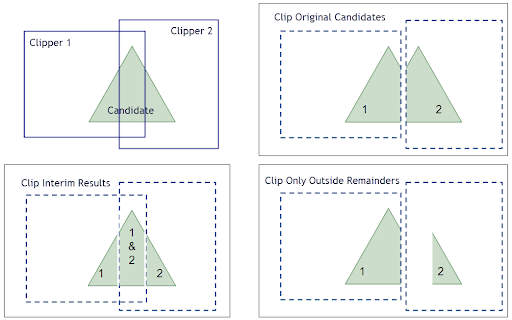Divise les entités des candidats à l'aide d'entités Clipper, de sorte que les entités Candidates et les parties des entités Candidates qui se trouvent à l'intérieur ou à l'extérieur des entités Clipper sont éditées séparément. Les attributs peuvent être partagés entre les objets (jointure spatiale).
Cas d'utilisation courants
- Identification de points, lignes, surfaces, à l'intérieur, à l'extérieur, qui intersectent une ou plusieurs surfaces de référence (Clippers) et modification de leur géométrie et attributs.
- Découpage d'entités pour permettre des calculs de superficie.
- Découpage de rasters ou nuages de points selon des surfaces spécifiques.
- Découpage d'entités selon les limites d'une carte.
Comment fonctionne-t-il ?
Clipper traite deux types d'entités :
- Clippers : Zones ou solides qui seront superposés aux entités du candidat afin d'identifier lesquelles de ces entités se trouvent à l'intérieur ou à l'extérieur des Clippers. Ces entités sont divisées lorsqu'elles franchissent les limites des Clippers.
La géométrie des emporte-pièces est inchangée par le Transformer. Les emporte-pièces sont ignorés après utilisation et ne ressortent pas du Transformer. - Candidates: Entités avec n'importe quel type de géométrie, qui sont comparées aux Clippers, et divisées en plusieurs sections le long des limites du Clipper si nécessaire. Chaque section ressort comme tombant à l'intérieur ou à l'extérieur du Clipper. Elles peuvent également recevoir des attributs des Clippers (jointure spatiale).
La géométrie des entités entrant par le port Candidate n'est modifiée que si elle croise une entité du port Clipper. Si elle se trouve entièrement à l'intérieur ou à l'extérieur du clipper, elle est désignée comme telle et ressort avec sa géométrie intacte.
Les entités de sortie reçoivent un attribut Indicateur de découpe (nom par défaut _clipped), qui est défini à "yes" pour les entités qui ont été segmentées, identifiant les entités qui étaient entièrement à l'intérieur ou à l'extérieur des limites de l'écrêtage et celles qui ont intersecté les limites de l'écrêtage et ont donc été modifiées.
Clipper fonctionne sur tous les types de géométrie. Ce diagramme illustre les résultats de l'emporte-pièce vectoriel zone sur ligne et zone sur zone.
- (1) est une entité emporte-pièce (en bleu)
- (2) sont les Candidates, une ligne rouge qui traverse le Clipper (1), et une zone rouge qui recouvre partiellement le Clipper (1).
Les lignes et les zones candidates sont divisées lorsqu'elles traversent la frontière du clipper, et les résultats sont édités :
- (3) Parties des candidats qui se trouvent à l'intérieur du clipper (en rouge seulement)
- (4) Parties des candidats qui se situent en dehors du clipper (en rouge seulement)

Découpage de raster, alpha et nodata
Si l'option Candidates rasters > Ajouter Alpha/Nodata est réglée sur Oui, les cellules qui se trouvent en dehors de la zone d'agrafage mais à l'intérieur de la boîte de délimitation résultante se verront attribuer des valeurs comme suit :
-
Bandes auxquelles est attribuée une valeur Nodata : Valeur Nodata
-
Bandes sans valeur Nodata attribuée :
-
RGB : Une bande alpha est ajoutée, toutes les bandes sont réglées sur 0 , ce qui donne des cellules transparentes.
-
Bandes avec palettes : La valeur de Nodata est ajoutée, fixée à la valeur de Nodata.
-
Bandes sans palettes : Régler à 0.
-
Pour définir une valeur explicite pour Nodata, utilisez le Transformer RasterBandNodataSetter avant le Clipper.
Ce Transformer n'est pas affecté par la sélection des bandes et des palettes.
Exemples
Dans cet exemple, nous partons de deux jeux de données, l'un contenant plusieurs polygones de parcs et l'autre des lignes de pistes cyclables. Les pistes cyclables entrent et sortent de plusieurs parcs, comme on peut le voir ici avec la piste sélectionnée et surlignée en jaune.
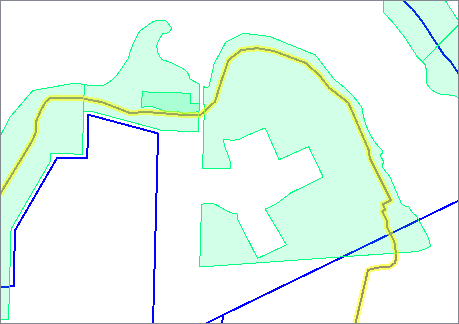
Dans le traitement, les parcs sont dirigés vers le port d'entrée Clipper, et les pistes cyclables sont les entités Candidates - les entités qui seront modifiées en fonction des entités Clippers.
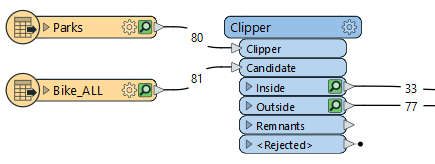
Dans la boîte de dialogue des paramètres du clipper, le paramètre Emporte-pièces multiples est défini sur Oui, car nous avons plusieurs polygones de parc et nous voulons clipper les chemins avec tous ces polygones.
Nous activons la fusion des attributs, qui transfère les attributs des parcs (Clippers) vers les lignes (Candidates). En choisissant de préfixer, ces nouveaux attributs seront préfixés avec notre chaîne "Park_" et indiqueront clairement la source de l'attribut.
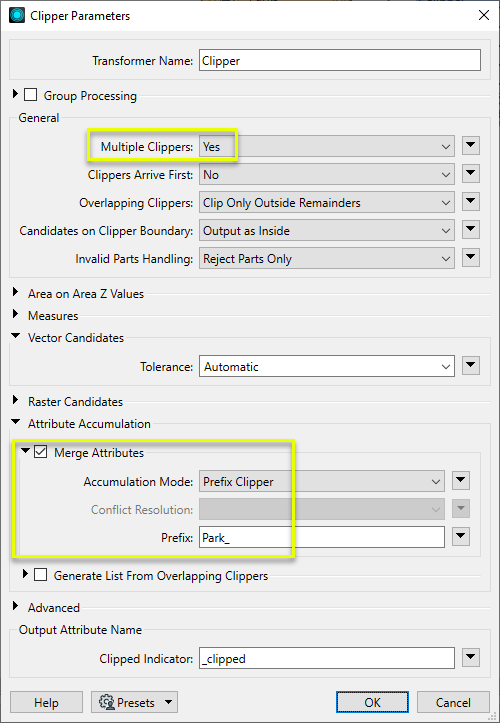
Les itinéraires de vélos sont découpés aux limites des parcs croisés recevant leurs attributs préfixés par Park_,. Ils ressortent soit par le port Inside ou Outside.
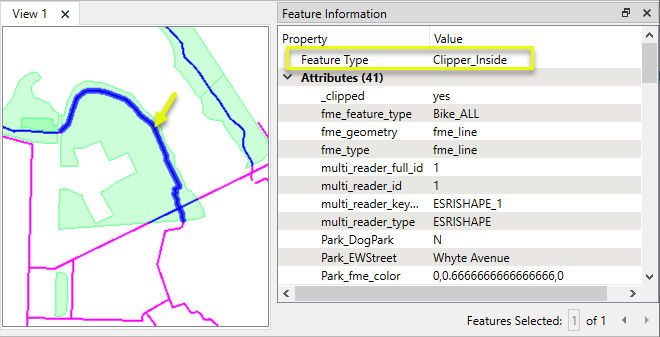
Dans cet exemple, nous disposons d'une série de tuiles orthophotographiques, que nous souhaitons clipper sur les limites terrestres de la ville. Les limites (étendues) de chaque raster sont superposées en orange.

La limite de la commune (unique polygone) est connectée au port Clipper et les images TIFF sont connectées au port Candidate.
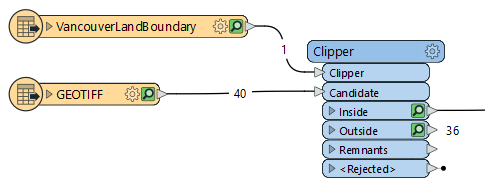
Dans la boîte de dialogue des paramètres de la pince, la valeur Plusieurs emporte-pièces est définie sur Non, ce qui améliorera les performances dans ce cas, où nous disposons d'une seule zone de pince.
Pour une opération d'écrêtage de raster, les seuls autres paramètres à prendre en compte sont Candidates rasters.
En réglant le paramètre Préserver l'étendue des rasters sur Non, les rasters partiels seront découpés aussi étroitement que possible (tout en conservant une limite rectangulaire). Ajouter Alpha/Nodata sur Oui ajoutera une couche de transparence là où les cellules se trouvent en dehors de la limite irrégulière du clip mais à l'intérieur des extensions du raster.
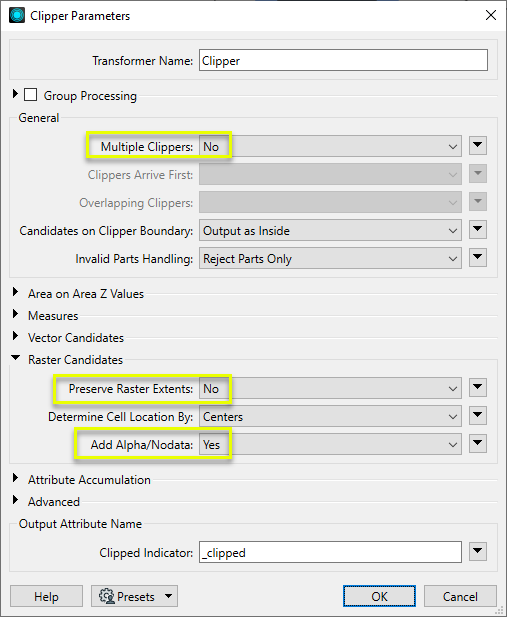
Sur les 40 rasters qui ont été introduits, 32 d'entre eux sont partiellement ou entièrement à l'intérieur de la limite du clip. Dans les rasters qui ont coupé la limite, les cellules qui se trouvent à l'intérieur ne sont pas touchées. Les cellules qui se trouvent à l'extérieur ont toutes les bandes définies sur 0, et un canal alpha ajouté rendant ces zones transparentes.
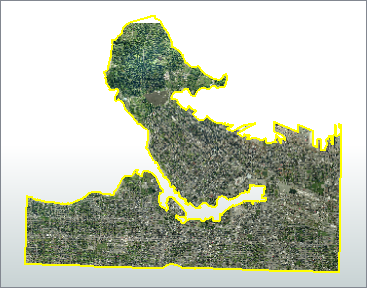
Ce gros plan montre le découpage des pixels le long de la frontière de l'eau.
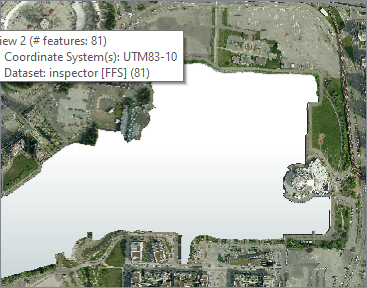
L'étendue des nouveaux rasters est représentée ici en orange. Ils sont maintenant de taille variable, et sont très proches de la limite de la Clipper (puisque nous avons choisi de ne pas Conserver l'étendue des rasters).
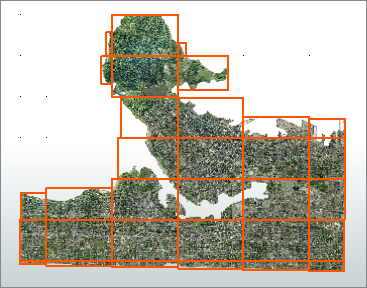
Notes
-
Mémoire requise : Les rasters de découpe peuvent échouer si la mémoire disponible est insuffisante, ce qui est d'autant plus probable que le raster est grand. Dans ce cas, il est possible d'augmenter la mémoire disponible ou de réduire la résolution du raster.
Choisir un Transformer spatial
De nombreux Transformers peuvent évaluer les relations spatiales et effectuer des jointures spatiales - en analysant la topologie, en fusionnant les attributs et parfois en modifiant la géométrie. En général, le choix de celui qui est le plus spécifique à la tâche que vous devez accomplir fournira les résultats de performance optimaux. S'il existe plus d'une façon de procéder (ce qui est souvent le cas), il peut être utile de consacrer du temps à tester les performances des autres méthodes.
Pour analyser correctement les relations spatiales, toutes les entités doivent être dans le même système de coordonnées. Reprojector peut être utile pour reprojeter des entités dans le traitement.
|
Transformer |
Peut fusionner des attributs |
Altère la géométrie |
Compte le nombre d'entités liées |
Créé des listes |
Types supportés* |
Recommandé pour |
|---|---|---|---|---|---|---|
| SpatialFilter | Oui | Non | Non | Non |
|
|
| SpatialRelator | Oui | Non | Oui | Oui |
|
|
| AreaOnAreaOverlayer | Oui | Oui | Oui | Oui |
|
|
| LineOnAreaOverlayer | Oui | Oui | Oui | Oui |
|
|
| LineOnLineOverlayer | Oui | Oui | Oui | Oui |
|
|
| PointOnAreaOverlayer | Oui | Non | Oui | Oui |
|
|
| PointOnLineOverlayer | Oui | Oui | Oui | Oui |
|
|
| PointOnPointOverlayer | Oui | Non | Oui | Oui |
|
|
| Intersector | Oui | Oui | Oui | Oui |
|
|
| Clipper | Oui | Oui | Non | Non |
|
|
| NeighborFinder | Oui | Dans certains cas | Non | Oui |
|
|
| TopologyBuilder | Oui | Oui | Non | Oui |
|
|
* Notez que les courbes (Curve) comprennent les lignes, les arcs et les chemins. Les surfaces (Area) comprennent les polygones, les polygones troués et les ellipses.
L'analyse spatiale peut nécessiter un traitement intensif, en particulier lorsqu'un grand nombre d'entités sont concernées. Si vous souhaitez améliorer les performances de votre traitement, voici un bon point de départ.
Quand il y a plusieurs façons de configurer un traitement pour atteindre le même but, il est souvent mieux de choisir le Transformer le plus adapté à votre tâche.
Si les performances sont un problème dans votre traitement, recherchez des méthodes alternatives, guidées par la géométrie.
Configuration
Ports d'entrée
Les entités acheminées dans le Transformer via le port Clipper identifient la zone par rapport à laquelle toutes les entités du port Candidate sont traitées.
Clipper peut être constitué de n'importe quelle géométrie surfacique (polygones, polygones troués ou agrégats/multipolygones/ polygones troués) ou solide (ou multi-solide).
Toute entité non valide rencontrée sera rejetée.
Les entités à clipper entrent par le port Candidate.
Ports de sortie
Les entités Candidates qui se trouvent entièrement à l'intérieur du Clipper, et les entités Candidates qui coupent le Clipper et qui ont été divisées en morceaux. Les morceaux qui se trouvent à l'intérieur du Clipper sont sortis par ce port.
Les entités Candidates qui se trouvent complètement à l'extérieur du Clipper ressortent par le port Outside, et les entités Candidates qui intersectent le Clipper et qui ont été divisées en morceaux. Les morceaux qui se trouvent en dehors de la zone de découpage sont émis via ce port.
Les entités Candidates dont la taille est inférieure à la tolérance automatique et qui ont été réduits (zone à ligne ou à point, ligne à point) seront émis par ce port.
Les entités Clipper (emporte-pièces) invalides, par exemple non surfaciques, ainsi que les entités Candidate (à découper) invalides, par exemple sans géométrie, ressortent via le port <Rejected>.
Les entités rejetées auront un attribut fme_rejection_code avec l'une des valeurs suivantes :
EXTRA_CLIPPER_FEATURE
INVALID_CLIPPER_GEOMETRY_NOT_FINITE
INVALID_CLIPPER_GEOMETRY_NUMBER_OF_POINTS
INVALID_CLIPPER_GEOMETRY_NOT_FINITE
INVALID_CLIPPER_GEOMETRY_TYPE
INVALID_CLIPPER_GEOMETRY_UNPROCESSABLE_SOLID
INVALID_CANDIDATE_UNPROCESSABLE_CURVE
INVALID_CANDIDATE_UNPROCESSABLE_AREA
INVALID_CANDIDATE_UNPROCESSABLE_SURFACE
INVALID_CANDIDATE_UNPROCESSABLE_SOLID
INVALID_GEOMETRY_NOT_FINITE
INVALID_GEOMETRY_NUMBER_OF_POINTS
INVALID_GEOMETRY_NULL
INVALID_GEOMETRY_TYPE
Gestion des entités rejetées : ce paramètre permet d'interrompre la traduction ou de la poursuivre lorsqu'elle rencontre une entité rejetée. Ce paramètre est disponible à la fois comme option par défaut de FME et comme paramètre de traitement.
Paramètres
|
Regrouper par |
Le comportement par défaut consiste à utiliser l'ensemble des entités comme groupe. Cette option vous permet de sélectionner les attributs qui définissent les groupes à former. Notez que lors de l'utilisation de Regrouper par, si un candidat n'a pas de clipper équivalent, l'entité ressort non clippée via le port de sortie Outside, avec l'attribut _fme_no_clipper = Yes. |
||||
|
Traitement des regroupements |
Sélectionnez le moment du traitement où les groupes sont traités :
Il y a deux raisons typiques d'utiliser Quand le groupe change (avancé). La première concerne les données entrantes qui sont destinées à être traitées en groupes (et qui sont déjà classées ainsi). Dans ce cas, c'est la structure qui dicte l'utilisation de Regrouper par - et non des considérations de performance. La seconde raison possible est le potentiel gain de performances. Les gains de performance sont plus visibles quand les données sont déjà triées (ou lues en utilisant une déclaration SQL ORDER BY) puisque moins de travail est requis de la part de FME. Si les données doivent être ordonnées, elles peuvent être triées dans le traitement (bien que la surcharge de traitement supplémentaire puisse annuler tout gain). Le tri devient plus difficile en fonction du nombre de flux de données. Il peut être quasiment impossible de trier des flux de données multiples dans l'ordre correct, car toutes les entités correspondant à une valeur Regrouper par doivent arriver avant toute entité (de tout type d'entité ou jeu de données) appartenant au groupe suivant. Dans ce cas, l'utilisation de Regrouper par avec Lorsque toutes les entités sont reçues peut être une approche équivalente et plus simple. Note: De multiples types d'entités et entités de multiples jeux de données ne vont généralement pas arriver dans l'ordre correct. Comme pour beaucoup de scénarios, tester différentes approches dans votre traitement avec vos données est le seul moyen sûr d'identifier le gain de performance. |
|
Plusieurs emporte-pièces |
Oui : toutes les entités de Clipper seront utilisées. Non : une seule entité Clipper sera utilisée. |
|
Emporte-pièces en premier |
Oui : Le Clipper suppose que toutes les entités Clipper entreront dans le Transformer avant toute entité Candidate. Toute autre entité du Clipper qui arrive après la première Candidate sera rejetée. Non : le clipper ne fait aucune supposition quant à l'ordre des candidats et des entités Clippers. Celles-ci sont traitées indépendamment de leur ordre relatif avec les entités Candidates. |
|
Emporte-pièces superposés |
Contrôle la façon dont les entités Candidates sont découpés lorsqu'il y a plusieurs emporte-pièces qui se chevauchent.
Découper les résultats intermédiaires : Chaque entité Clipper clippe les résultats intermédiaires (intérieurs et extérieurs) produits par l'interaction de l'entité Clipper précédente avec tous les Candidates. La partie d'une Candidate qui se trouve à l'extérieur de tous les Clippers ressort par le port Outside. Cette option permet à chaque pièce en sortie d'acquérir les attributs de chacune des entités Clippers par lesquelles elle a été découpée. Clipsez les Candidates originales : Chaque entité Clipper découpe la forme originale d'une entité Candidate. Leur intersection ressort par le port intérieur. La partie d'une Candidate qui se trouve à l'extérieur de tous les emporte-pièces ressort par le port extérieur. Découper uniquement les restes extérieurs : Chaque Candidate sera coupée par la première entité Clipper, puis la partie qui se trouve en dehors de la première entité Clipper sera coupée par la deuxième Clipper, et ainsi de suite. La partie d'une Candidate qui est à l'extérieur de tous les Clippers ressort par le port Outside. Note: Étant donné que les clippers sont appliqués aux Candidates dans l'ordre dans lequel elles arrivent, le fait de classer les Clippers selon leur probabilité de contenir des Candidates peut améliorer les performances. |
|
Candidates sur bordure de l'emporte-pièce |
Ce paramètre indique quelle action doit être entreprise avec les entités Candidates qui se trouvent entièrement sur la limite de l'emporte-pièce. Sortie via le port Inside : Les entités qui se trouvent sur la frontière sont sorties via le port Inside (intérieur). Sortie via le port Outside : Les entités qui se trouvent sur la frontière sont sorties via le port Outside (extérieur). Sortie via les ports Inside et Outside : Les entités qui se trouvent sur la frontière sont dupliquées et produites à la fois comme Inside et Outside. |
|
Gestion des parties invalides |
Rejeter uniquement les parties : Seules les parties d'une entité multi/agrégée qui ne sont pas valides en entrée (Clipper ou Candidate) seront rejetées. Le reste de l'entité restera agrégé et continuera à être traité. La hiérarchie des entités sera maintenue avec les parties rejetées dans la mesure du possible. Rejeter l'entité entière : Lorsqu'une entité contient des parties qui ne sont pas valides en entrée (Clipper ou Candidate), l'entité entière sera rejetée. |
|
Conserver Z de |
Spécifie d'où prendre les mesures et valeurs Z lorsque les entités entrant par Clipper et par Candidate sont toutes des surfaces. Candidate uniquement : toutes les mesures et valeurs Z de l'emporte-pièce sont supprimées. Emporte-pièce uniquement : Toutes les valeurs Z des candidats qui coupent les Clippers seront abandonnées. Candidate et emporte-pièce : Les mesures et les valeurs Z de la Candidate et du Clipper sont utilisées. Le paramètre Méthode de connexion du Z détermine la façon dont les valeurs Z sont traitées. Note: Les valeurs et mesures de découpe Z ne sont pas conservées lors du découpage de courbes (lignes) avec des surfaces. |
||||||||
|
Valeurs Z manquantes |
Spécifie comment traiter les géométries qui ont des valeurs z, mais auxquelles il manque au moins une valeur. Interpolation planaire : Selon l'option sélectionnée pour le paramètre "Conserver Z de", les zones candidates à l'entrée ou les zones de clippage sont temporairement interprétées comme des surfaces, et les valeurs Z sur les nouveaux sommets sont déterminées par interpolation en utilisant cette surface temporaire. Interpolation linéaire : Utilisez les valeurs Z des sommets adjacents pour effectuer une interpolation linéaire afin de déterminer la valeur Z manquante. Valeur personnalisée : Utilisez la valeur spécifiée dans ce paramètre sur tous les sommets dont la valeur Z est manquante. Aucune (supprimer les valeurs) : Si une entité de sortie a des valeurs Z manquantes sur tous les sommets, toutes les valeurs Z sont abandonnées. Si une entité de sortie a des valeurs Z sur tous les sommets, toutes les valeurs Z sont préservées. |
||||||||
|
Méthode de connexion du Z |
Si applicable, sélectionner une méthode pour la gestion des valeurs z. Pour spécifier comment (et si) les chemins doivent être fermés en 3D, sélectionnez un mode.
|
|
Conserver les mesures de |
Spécifie l'entité dont il faut conserver les mesures. Candidat seulement : Toutes les mesures des Clippers seront abandonnées. Clipper uniquement : Toutes les mesures des Candidates qui intersectent la Candidate seront abandonnées. Clipper et Candidate : les mesures du Candidate et du Clipper sont utilisées. Le paramètre Méthode de connexion du Z détermine comment les valeurs z sont traitées. Note: Les mesures de découpe ne sont pas conservées lors de la découpe de courbes (lignes) avec des surfaces. |
|
Valeurs de mesure manquantes |
Spécifie comment traiter les géométries qui ont des mesures, mais auxquelles il manque au moins une valeur. Interpolation linéaire : Utilisez les valeurs Z des sommets adjacents pour effectuer une interpolation linéaire afin de déterminer la valeur Z manquante. Vertex le plus proche : Utilisez les valeurs de mesure du sommet voisin le plus proche pour déterminer la valeur de mesure manquante. Valeur personnalisée : Utilisez la valeur spécifiée dans ce paramètre sur tous les sommets dont la valeur de mesure est manquante. Aucune (supprimer les valeurs) : Si une entité de sortie a des valeurs de mesure manquantes sur tous les sommets, toutes les valeurs de mesure sont abandonnées. Si une entité de sortie a des valeurs de mesure sur tous les sommets, toutes les valeurs de mesure sont préservées. |
|
Tolérance |
La distance minimale entre les géométries en 2D avant qu'elles ne soient considérées comme égales, en unités terrestres. Si la tolérance est Automatique, une tolérance sera automatiquement calculée en fonction de l'emplacement des géométries d'entrée. En outre, une tolérance personnalisée peut être utilisée. |
| Conserver l'étendue des Candidates | Si ce paramètre est défini sur Non, les rasters intérieurs qui ont été découpés seront égaux aux intersections des Clippers et des Candidates. Sinon, les intersections seront complétées de sorte que les étendues soient identiques à celles des rasters d'entrée. |
|
Déterminer l'emplacement des cellules par |
Limites : Les cellules dont les limites sont entièrement à l'intérieur d'un clipper sont considérées comme "intérieures". Les cellules dont les limites sont complètement à l'extérieur d'un clipper sont considérées comme "extérieures". Les cellules dont les limites sont partiellement à l'intérieur d'un clipper et partiellement à l'extérieur d'un clipper sont considérées comme étant sur la limite du clipper et seront produites en fonction du paramètre Candidates sur la limite du Clipper. Centres : Les cellules dont les centres sont à l'intérieur d'un Clipper sont considérées comme "intérieures". Les cellules dont les centres sont à l'extérieur d'un Clipper sont considérées comme "extérieures". Les cellules dont les centres se trouvent sur une bordure de Clipper seront générées en fonction du paramètre Candidates sur limite du Clipper. |
|
Ajouter Alpha/Nodata |
Si Oui, une bande alpha avec transparence ou des valeurs Nodata seront appliquées en dehors des limites du clip, selon le cas. |
Fusionner les attributs
Lorsqu'elle est activée, les attributs du Clipper seront fusionnés sur la Candidate comme défini par les paramètres ici. Sinon, aucune fusion d'attributs n'aura lieu.
Si les attributs des entités Clipper et Candidate portent le même nom, mais ne sont pas des attributs géométriques commençant par fme_, ils sont considérés comme conflictuels.
|
Gestion des attributs |
Fusionner les attributs : L'entité Candidate conserve tous ses attributs non conflictuels et acquiert en plus tous les attributs non conflictuels de l'entité Clipper. Ce mode traitera les attributs conflictuels en fonction du paramètre de résolution des conflits. Préfixer les attributs de l'emporte-pièces : L'entité Candidate conservera tous ses propres attributs. En outre, elle acquerra des attributs reflétant les attributs de l'entité Clipper, avec le nom préfixé par le paramètre Préfixe. Conserver uniquement les attributs de l'emporte-pièces : tous les attributs de l'entité Candidate seront supprimés, à l'exception des attributs géométriques qui commencent par fme_. Ensuite, tous les attributs d'une entité Clipper (arbitraire) seront placés sur l'entité Candidate. |
|
Résolution de conflit |
Utiliser les Candidates: En cas de conflit, les valeurs de l'entité Candidate seront maintenues. Utiliser les attributs de l'emporte-pièces : En cas de conflit, les valeurs du clipper seront transférées sur l'entité Candidate. |
|
Préfixe |
Si le paramètre Gestion des attributs est défini sur Préfixer les attributs de l'emporte-pièces, cette valeur préfixe les attributs qui sont ajoutés à l'entité Candidate à partir de l'entité Clipper. |
Générer une liste à partir d'emporte-pièces superposés
Lorsqu'il est activé, ajoute un attribut de liste aux entités de sortie, et les attributs des entités Clipper qui les contiennent sont ajoutés à la liste. Les candidats recevront les attributs de liste de toutes les entités Clipper qui les contiennent.
|
Nom de la liste résultat |
Entrer un nom de liste. Note: Les attributs de liste ne sont pas accessibles à partir du schéma de sortie dans FME Workbench, sauf s'ils sont d'abord traités à l'aide d'un Transformer qui opère sur eux, comme ListExploder ou ListConcatenator. Il est également possible d'utiliser AttributeExposer. |
|
Ajouter à la liste |
Tous les attributs : tous les attributs seront ajoutés aux entités en sortie. Attributs sélectionnés : active le paramètre Attributs sélectionnés, où des attributs spécifiques peuvent être choisis et ajoutés. |
|
Attributs sélectionnés |
Activé lorsque l'option Ajouter à la liste est définie sur Attributs sélectionnés. Spécifiez les attributs que vous souhaitez ajouter. |
|
Conserver l'ordre des entités |
Ce paramètre contrôle l'ordre dans lequel les entités quittent un Transformer. Lorsqu'un Transformer a plus d'un port de sortie, les entités sortent généralement d'un port à la fois. Parfois, il peut être utile de garder l'ordre dans lequel les entités sont arrivées, en passant d'un port à l'autre si nécessaire. Cela permet de préserver l'ordre des entités, mais au prix d'une perte potentielle d'efficacité du traitement. Sélectionner une méthode pour l'ordre des entités :
|
|
Indicateur de découpe |
Nommez l'attribut pour qui contiendra une valeur de yes sur toutes les entités sorties via le port Inside ou Outside qui ont été coupées par le Transformer, et une valeur de no sur toutes les entités sorties qui n'ont pas été modifiées par le Transformer. |
Éditer les paramètres des Transformers
À l'aide d'un ensemble d'options de menu, les paramètres du Transformer peuvent être attribués en faisant référence à d'autres éléments de traitement. Des fonctions plus avancées, telles qu'un éditeur avancé et un éditeur arithmétique, sont également disponibles dans certains Transformers. Pour accéder à un menu de ces options, cliquez sur  à côté du paramètre applicable. Pour plus d'informations, voir Options de menus et paramètres de Transformer.
à côté du paramètre applicable. Pour plus d'informations, voir Options de menus et paramètres de Transformer.
Définir les valeurs
Il existe plusieurs façons de définir une valeur à utiliser dans un Transformer. La plus simple est de simplement taper une valeur ou une chaîne de caractères, qui peut inclure des fonctions de différents types comme des références d'attributs, des fonctions mathématiques et de chaînes de caractères, et des paramètres de traitement. Il existe un certain nombre d'outils et de raccourcis qui peuvent aider à construire des valeurs, généralement disponibles dans le menu contextuel déroulant adjacent au champ de valeur.
Utilisation de l'éditeur de texte
L'éditeur de texte fournit un moyen efficace de construire des chaînes de textes (dont les expressions régulières) à partir de données source diverses, telles que des attributs, des paramètres et des constantes, et le résultat est directement utilisé dans le paramètre.
Utilisation de l'éditeur arithmétique
L'éditeur arithmétique fournit un moyen simple de construire des expressions mathématiques à partir de plusieurs données source, telles que des attributs et des fonctions, et le résultat est directement utilisé dans un paramètre.
Valeur conditionnelle
Définit des valeurs selon un ou plusieurs tests.
Fenêtre de définition de conditions
Contenu
Les expressions et chaînes de caractères peuvent inclure des fonctions, caractères, paramètres et plus.
Lors du paramétrage des valeurs - qu'elles soient entrées directement dans un paramètre ou construites en utilisant l'un des éditeurs - les chaînes de caractères et les expressions contenant des fonctions Chaîne de caractères, Math, Date et heure ou Entité FME auront ces fonctions évaluées. Par conséquent, les noms de ces fonctions (sous la forme @<nom_de_fonction>) ne doivent pas être utilisés comme valeurs littérales de chaîne de caractères.
| Ces fonctions manipulent les chaînes de caractères. | |
|
Caractères spéciaux |
Un ensemble de caractères de contrôle est disponible dans l'éditeur de texte. |
| Plusieurs fonctions sont disponibles dans les deux éditeurs. | |
| Fonctions Date/heure | Les fonctions de dates et heures sont disponibles dans l'Editeur texte. |
| Ces opérateur sont disponibles dans l'éditeur arithmétique. | |
| Elles retournent des valeurs spécifiques aux entités. | |
| Les paramètres FME et spécifiques au traitement peuvent être utilisés. | |
| Créer et modifier un paramètre publié | Créer ses propres paramètres éditables. |
Options - Tables
Les Transformers avec des paramètres de style table possèdent des outils additionnels pour remplir et manipuler des valeurs.
|
Réordonner
|
Activé une fois que vous avez cliqué sur un élément de ligne. Les choix comprennent :
|
|
Couper, Copier et Coller
|
Activé une fois que vous avez cliqué sur un élément de ligne. Les choix comprennent :
Copier, copier et coller peuvent être utilisés au sein d'un Transformer ou entre Transfromers. |
|
Filtre
|
Commencez à taper une chaîne de caractères, et la matrice n'affichera que les lignes correspondant à ces caractères. Recherche dans toutes les colonnes. Cela n'affecte que l'affichage des attributs dans le Transformer - cela ne change pas les attributs qui sont sortis. |
|
Importer
|
Le bouton d'import remplit la table avec un jeu de nouveaux attributs lus depuis un jeu de données. L'application spécifique varie selon les Transformers. |
|
Réinitialiser/Rafraîchir
|
Réinitialise la table à son état initial, et peut fournir des options additionnelles pour supprimer des entrées invalides. Le comportement varie d'un Transformer à l'autre. |
Note : Tous les outils ne sont pas disponibles dans tous les Transformers.
Références
|
Comportement |
|
|
Stockage des entités |
Oui |
| Dépendances | |
| Alias | |
| Historique |
FME Community
FME Community est l'endroit où trouver des démos, des tutoriaux, des articles, des FAQ et bien plus encore. Obtenez des réponses à vos questions, apprenez des autres utilisateurs et suggérez, votez et commentez de nouvelles entités.
Voir tous les résultats à propos de ce Transformer sur FME Community.
Les exemples peuvent contenir des informations sous licence Open Government - Vancouver et/ou Open Government - Canada.